Excelで請求書を作成する方法を解説!

近年、リモートワークの増加などにより、書類のデータ化が進められることが多くなってきています。今回の記事では、請求書などの書類をExcel(エクセル)を使用することによって簡単に作成する方法について解説していきます。
目次

1.請求書はExcelで簡単に作れる
フリーランスとして仕事を始めたり、副業などの仕事を始める際には請求書が必要になりますが、請求書はExcelで簡単に作ることができます。
Excelを使って、ただ請求書のフォーマットを作るだけという使い方をするケースも多く見られますが、表計算ソフトであるExcelを使えば、計算式や関数を予め表に設定しておくことで、入力した数値を用いて合計金額などを容易に計算することができ、業務を効率化することができます。
ここからは、その具体的な手順について解説していきます。
2.基本のフォーマットを作る
まず、請求書の基本のフォーマットを作ります。請求書には、法律で定められた形式というのは存在しませんが、一般的に次のような項目を載せておくと良いでしょう。
- 書類のタイトル(「請求書」)
- 請求日
- 請求金額
- 請求元(名称、住所、電話番号など)
- 請求先(名称、住所、電話番号など)
- 支払期限
- 振込先(銀行名、支店番号、口座番号)
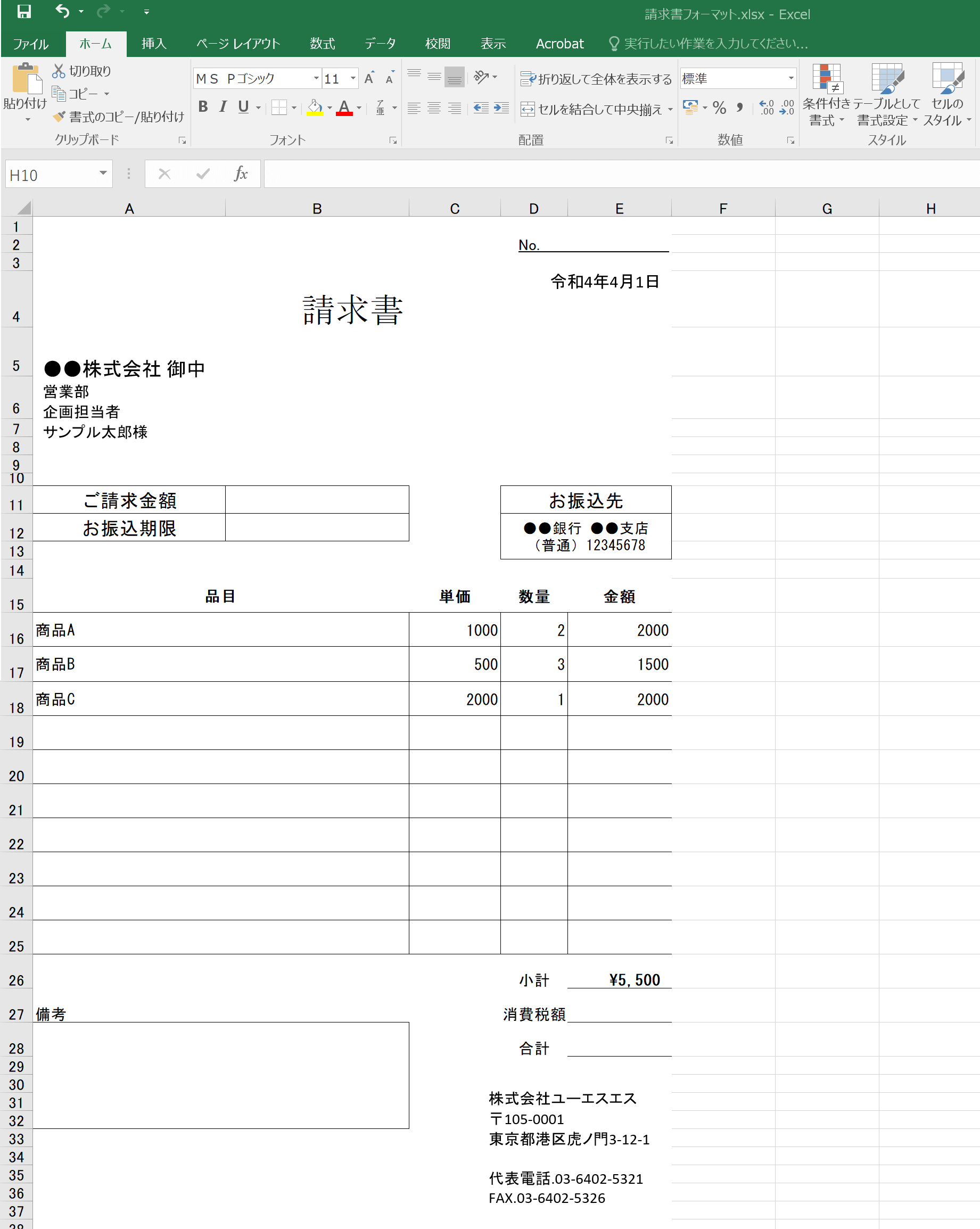
3.数式や関数を入力する際のルール
- 列(A,B,C,……)と行(1,2,3……)でセルを指定する。
- 数式を入力するときは、半角英数字を使う。
- 「掛ける」は「*」、「割る」は「/」で表す。
例えば、「5×5=25」は「5*5=25」と表します。
4.項目ごとの合計金額を計算する
では、目ごとの合計金額を計算していきましょう。
まず、商品Aの合計金額を計算してみます。単価と(C16)と数量(D16)を掛け合わせて、金額(E16)を表示させます。
E16のセルには、以下の式を入力します。
=C16 * D16
ここで、C16とD16に具体的な数字を入力してみましょう。すると、E16には自動で合計金額が表示されます。
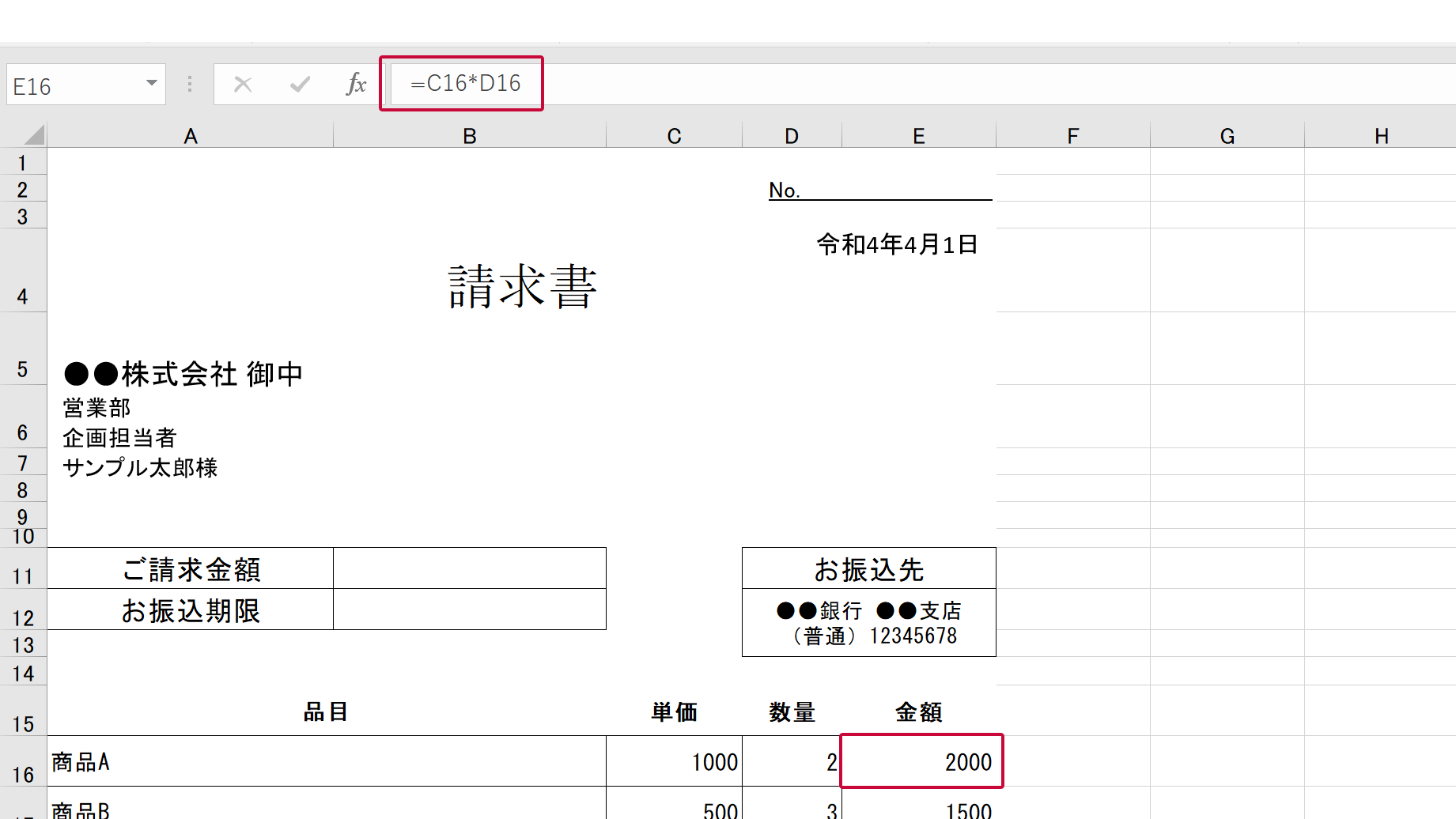
5.同じ計算式を別の行にも設定する
商品Bと商品Cについても、同様に、それぞれのセル(E17、E18)に計算式を入力していきます。
先ほどと同様に式を手打ちしてもよいのですが、E16の式をコピー・ペーストしてE17、E18のセルに貼れば、自動で行番号が調整された式が表示されます。
さらに簡単な方法もあります。セルを選択した状態で、右下にカーソルを当てると、カーソルが十字マークに代わります。その状態でセルをドラッグし、式を入力したい行まで持ってくることで、自動で行番号が調整された式が入ります。この入力を自動で補助する機能を「オートフィル」といいます。大変便利な機能なので、覚えておくと良いでしょう。
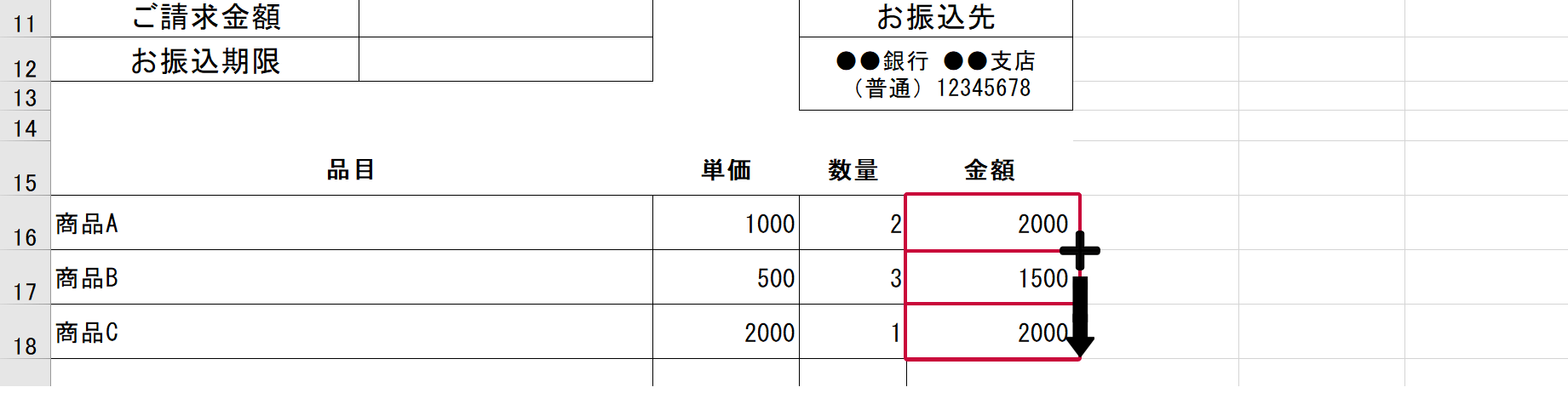
6.各項目の金額を合計して小計欄の金額を計算する
次に、各項目の金額を合計して、小計(E26)を計算します。
E26に次の計算式を入れれば、すべての商品の価格を足した小計を表示することができます。
=E16+E17+E18+E19+E20+E21+E22+E25+E26
しかしこれでは式が長くなり、入力する手間もかかります。そこで、合計金額を表す関数であるSUMを使用します。
SUMを使用することで、上記の式は、次のように表すことができます。
=SUM(E16:E25)
「E16:E25」はE16からE25までのセルを指定するという意味です。この式で、E16からE25までのセルを合計するという指示をすることができます。
また、これをさらに簡単に入力する方法もあります。E16からE26までのセルを選択した状態で、「ホーム」画面の右上の「Σ」ボタンを押すと、E26に同様の式が自動入力されます。この「Σ」を「オートSUM(サム)」といいます。
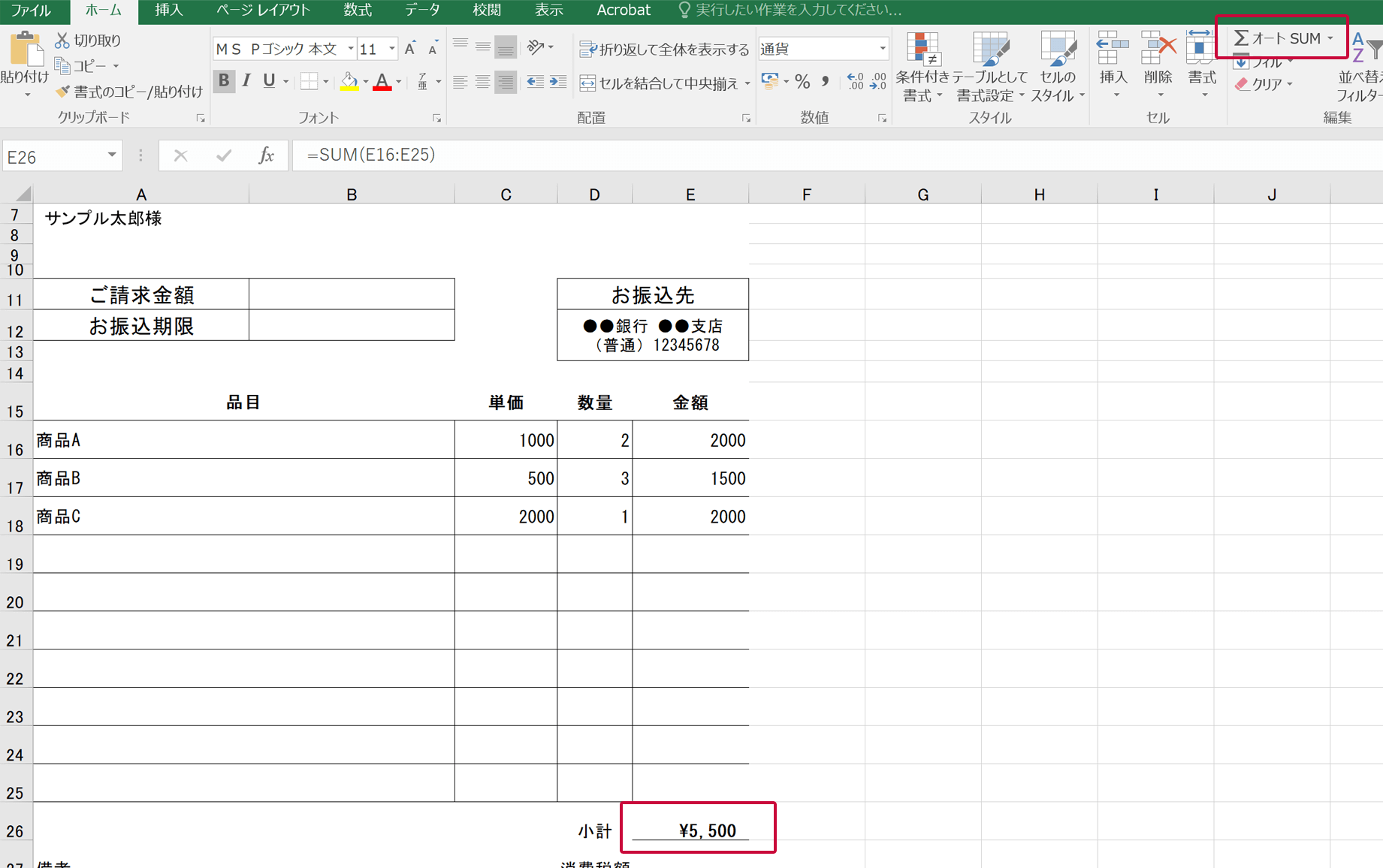
7.小計に消費税を反映させ税込み金額を表示する
次に消費税の計算をします。たとえば消費税率が10%の場合、消費税額(E27)のセルに次の式を入力します。
=E26*0.1
さらに、E28に次の式を入力します。
=E26+E27
これで、E28に消費税額反映後の合計金額が表示されます。
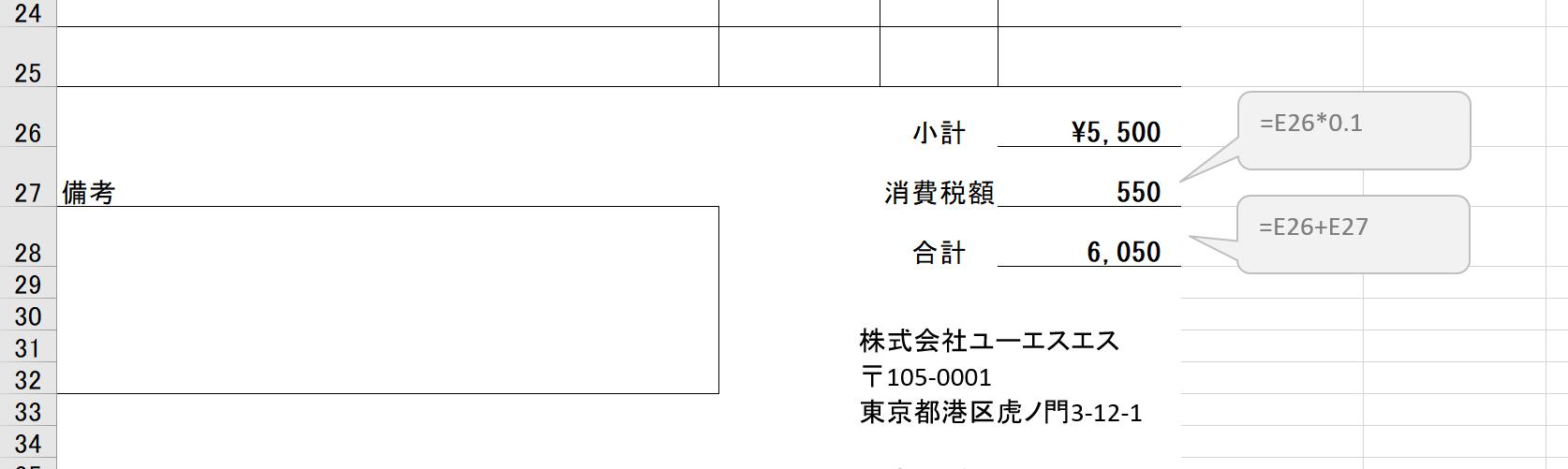
8.金額を見やすくする
最後に、セルの書式を設定して、金額に区切り記号や円マークを付けて、見やすくします。
書式を設定したいセルを選択し、「ホーム」画面上部の「数値」の設定を「通貨」にします。すると、金額に区切り記号や円マークが表示されます。
9.まとめ
これまで、Excelを使用した請求書作成の方法について解説してきました。この方法は、少しフォーマットを変更することで、見積書や納品書などにも応用することができます。
作成した請求書データは、専用のクラウドサービス等を使用することで、簡単に保存・管理をすることもできます。
弊社のGO‼電帳は、電子帳簿保存法に対応しており、書類の電子データを簡単に管理することができます。ぜひ検討していただければ幸いです。


3ヵ月無料‼